Solución rápida y sencilla: Cómo ver YouTube en tu TV sin problemas
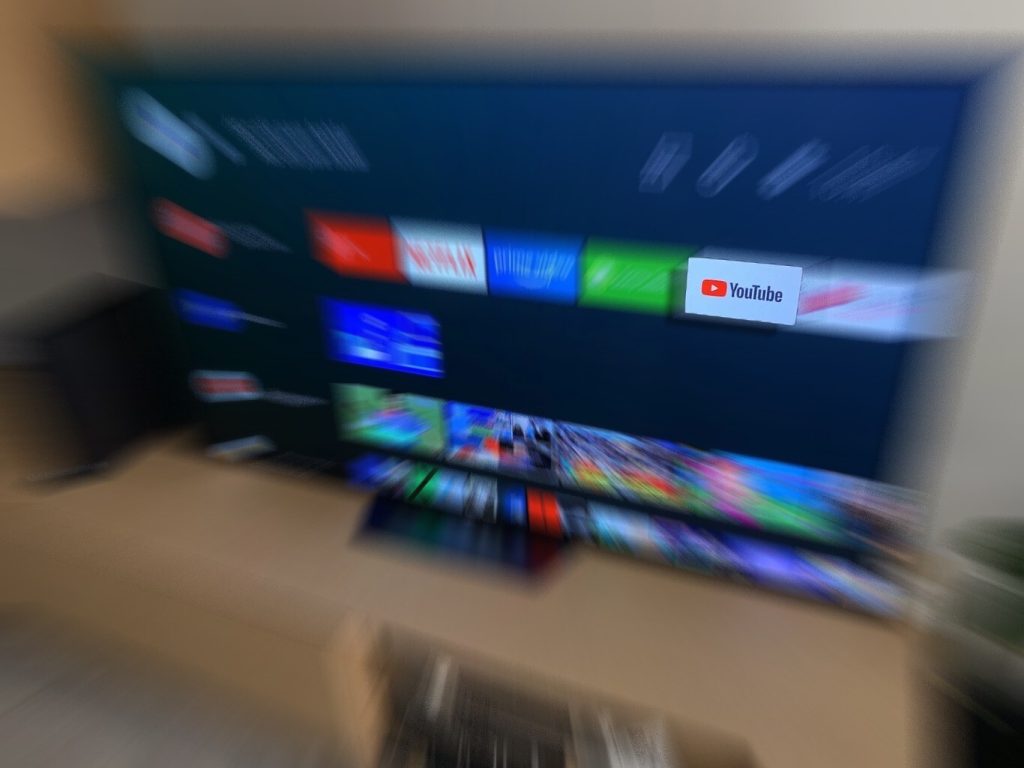
En la actualidad, YouTube se ha convertido en una de las plataformas más populares para ver contenido de video en línea. Sin embargo, muchas veces queremos disfrutar de estos videos en una pantalla más grande, como la de nuestra televisión. Afortunadamente, existen diversas formas de hacerlo de manera rápida y sencilla.
 Guía paso a paso para descubrir qué aplicaciones consumen tu internet
Guía paso a paso para descubrir qué aplicaciones consumen tu internetTe mostraremos diferentes métodos para ver YouTube en tu TV sin complicaciones. Veremos cómo hacerlo a través de dispositivos como Chromecast, Smart TVs, consolas de videojuegos y más. Además, te daremos algunos consejos para mejorar la calidad de reproducción y solucionar posibles problemas técnicos que puedan surgir. ¡Sigue leyendo para descubrir cómo disfrutar de tus videos favoritos de YouTube en la comodidad de tu sala de estar!
- Conecta tu TV a Internet
- Descarga la aplicación de YouTube en tu Smart TV
- Inicia sesión con tu cuenta de YouTube
- Busca tus videos favoritos y reprodúcelos en la pantalla grande
- Utiliza el control remoto de tu TV para navegar y controlar la reproducción
- Aprovecha las funciones adicionales de la aplicación, como las listas de reproducción y las recomendaciones personalizadas
- Si no tienes una Smart TV, utiliza un dispositivo de streaming como Chromecast o Amazon Fire TV para transmitir YouTube desde tu teléfono o computadora a la TV
- Asegúrate de tener una buena conexión a Internet para evitar interrupciones en la reproducción
- Si experimentas problemas de calidad de video, ajusta la configuración de calidad en la aplicación de YouTube en tu TV
- Disfruta de tus videos favoritos en la comodidad de tu sala de estar sin problemas ni complicaciones
- Preguntas frecuentes
Conecta tu TV a Internet
Si quieres disfrutar de YouTube en tu TV sin problemas, lo primero que debes hacer es asegurarte de que tu televisor esté conectado a Internet. Para hacer esto, sigue los siguientes pasos:
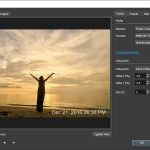 Guía completa: Cómo imprimir fotos con fecha y hora incluidas en ellas
Guía completa: Cómo imprimir fotos con fecha y hora incluidas en ellasPaso 1: Verifica la conexión
Lo primero que debes hacer es verificar si tu televisor está conectado a Internet. Ve a la configuración de red de tu TV y asegúrate de que esté conectado a tu red doméstica. Si no lo está, selecciona tu red y proporciona la contraseña si es necesario.
Paso 2: Actualiza el software
Una vez que estés seguro de que tu TV está conectado a Internet, es importante asegurarte de que el software de tu televisor esté actualizado. Ve a la configuración del sistema y busca la opción de actualización de software. Si hay una actualización disponible, descárgala e instálala.
Paso 3: Descarga la aplicación de YouTube
Una vez que tu TV esté conectado a Internet y el software esté actualizado, es hora de descargar la aplicación de YouTube. Ve a la tienda de aplicaciones de tu televisor y busca la aplicación de YouTube. Una vez que la encuentres, descárgala e instálala en tu TV.
Paso 4: Inicia sesión en tu cuenta de YouTube
Una vez que hayas descargado e instalado la aplicación de YouTube en tu TV, es hora de iniciar sesión en tu cuenta de YouTube. Abre la aplicación en tu televisor y selecciona la opción de inicio de sesión. Ingresa tu nombre de usuario y contraseña y sigue las instrucciones en pantalla para completar el proceso de inicio de sesión.
Paso 5: Disfruta de YouTube en tu TV
¡Felicidades! Ahora que has conectado tu TV a Internet, actualizado el software, descargado la aplicación de YouTube y has iniciado sesión en tu cuenta, estás listo para disfrutar de YouTube en tu TV sin problemas. Explora tus videos favoritos, crea listas de reproducción y disfruta de todo el contenido que YouTube tiene para ofrecer desde la comodidad de tu sofá.
Descarga la aplicación de YouTube en tu Smart TV
Si quieres disfrutar de tus videos favoritos de YouTube en tu televisión sin complicaciones, la solución más rápida y sencilla es descargar la aplicación oficial de YouTube en tu Smart TV. Esto te permitirá acceder fácilmente a todo el contenido de la plataforma directamente desde la comodidad de tu sala de estar.
Para empezar, asegúrate de que tu Smart TV esté conectada a Internet. Luego, sigue estos sencillos pasos:
Paso 1: Encuentra la tienda de aplicaciones en tu Smart TV
La mayoría de los Smart TV tienen una tienda de aplicaciones integrada donde puedes descargar diferentes aplicaciones. Generalmente, encontrarás esta tienda en el menú principal o en un icono identificado como "Tienda" o "Aplicaciones".
Paso 2: Busca la aplicación de YouTube
Una vez que estés en la tienda de aplicaciones, utiliza la función de búsqueda para encontrar la aplicación de YouTube. Puedes escribir "YouTube" en el campo de búsqueda y seleccionar la aplicación oficial de YouTube cuando aparezca en los resultados.
Paso 3: Descarga e instala la aplicación
Una vez que hayas encontrado la aplicación de YouTube, selecciona la opción de descarga e instalación. Esto puede tomar unos minutos dependiendo de la velocidad de tu conexión a Internet. Una vez que la aplicación esté instalada, podrás abrirla desde el menú principal o desde el lugar donde se instalen las aplicaciones en tu Smart TV.
Paso 4: Inicia sesión en tu cuenta de YouTube
Una vez que hayas abierto la aplicación de YouTube, se te pedirá que inicies sesión en tu cuenta de YouTube. Si no tienes una cuenta, puedes crear una de forma gratuita. Iniciar sesión te permitirá acceder a tus suscripciones, listas de reproducción y recomendaciones personalizadas.
Paso 5: ¡Disfruta de YouTube en tu TV!
Una vez que hayas iniciado sesión, tendrás acceso a todo el contenido de YouTube en tu Smart TV. Podrás buscar videos, ver canales a los que estás suscrito, explorar recomendaciones y mucho más. Utiliza el control remoto de tu Smart TV para navegar por la aplicación y reproducir los videos que desees ver.
Con la aplicación de YouTube en tu Smart TV, podrás disfrutar de una experiencia de visualización más cómoda y envolvente. Ya no tendrás que lidiar con problemas de conexión o limitaciones de pantalla pequeña. ¡Ahora podrás ver tus videos favoritos de YouTube en toda la gloria de tu televisor!
Inicia sesión con tu cuenta de YouTube
Para poder ver YouTube en tu TV sin problemas, lo primero que debes hacer es iniciar sesión con tu cuenta de YouTube. Esto te permitirá acceder a tus suscripciones, listas de reproducción y recomendaciones personalizadas.
Busca tus videos favoritos y reprodúcelos en la pantalla grande
Si eres de los que disfruta ver videos en YouTube, seguro te has preguntado cómo puedes disfrutar de tus videos favoritos en la comodidad de tu TV. Afortunadamente, existen diferentes métodos para lograrlo de manera rápida y sencilla.
1. Conecta tu TV a través de un cable HDMI
Una de las formas más simples de visualizar YouTube en tu TV es conectando tu dispositivo directamente a través de un cable HDMI. Solo necesitas un cable HDMI que sea compatible con tu TV y tu dispositivo, ya sea un smartphone, tablet o computadora portátil. Conecta un extremo del cable al puerto HDMI de tu TV y el otro extremo al puerto HDMI de tu dispositivo. Luego, selecciona la entrada correspondiente en tu TV y podrás ver la pantalla de tu dispositivo en la TV. Abre la aplicación de YouTube y disfruta de tus videos favoritos en la pantalla grande.
2. Utiliza un dispositivo de streaming
Otra opción para ver YouTube en tu TV es utilizando un dispositivo de streaming, como un Chromecast, Apple TV o Roku. Estos dispositivos se conectan a tu TV a través de un puerto HDMI y te permiten transmitir contenido desde tu dispositivo a la pantalla grande. Solo necesitas asegurarte de que tanto tu dispositivo como el dispositivo de streaming estén conectados a la misma red Wi-Fi. Descarga la aplicación de YouTube en tu dispositivo y, dentro de la aplicación, selecciona el ícono de transmisión. Luego, elige el dispositivo de streaming al que deseas enviar el video y comenzará a reproducirse en tu TV.
3. Utiliza la función de transmisión incorporada en tu TV
Si tu TV es más reciente, es posible que cuente con una función de transmisión incorporada, como Chromecast o AirPlay. Con esta función, puedes enviar contenido directamente desde tu dispositivo a tu TV sin necesidad de un dispositivo de streaming adicional. Solo necesitas asegurarte de que ambos dispositivos estén conectados a la misma red Wi-Fi y seguir los pasos indicados en el manual de tu TV para activar la función de transmisión. Una vez activada, abre la aplicación de YouTube en tu dispositivo y selecciona el ícono de transmisión. Luego, elige tu TV y podrás ver los videos en la pantalla grande.
Disfrutar de YouTube en tu TV es más fácil de lo que piensas. Ya sea utilizando un cable HDMI, un dispositivo de streaming o la función de transmisión incorporada en tu TV, podrás ver tus videos favoritos en la comodidad de tu hogar. ¡No esperes más y empieza a disfrutar de YouTube en tu TV sin problemas!
Utiliza el control remoto de tu TV para navegar y controlar la reproducción
Si quieres disfrutar de tus videos favoritos de YouTube en tu TV sin complicaciones, una solución rápida y sencilla es utilizar el control remoto de tu TV para navegar y controlar la reproducción. A continuación, te explicamos cómo hacerlo:
Paso 1: Conecta tu TV a Internet
Lo primero que debes hacer es asegurarte de que tu TV esté conectada a Internet. Esto puede hacerse a través de una conexión Wi-Fi o mediante un cable Ethernet. Consulta el manual de tu TV para obtener instrucciones específicas sobre cómo realizar esta conexión.
Paso 2: Abre la aplicación de YouTube en tu TV
Una vez que tu TV esté conectada a Internet, busca la aplicación de YouTube en el menú principal o en la tienda de aplicaciones de tu TV. La mayoría de los modelos de TV inteligentes ya vienen con la aplicación de YouTube preinstalada.
Paso 3: Inicia sesión en tu cuenta de YouTube
Una vez que hayas abierto la aplicación de YouTube en tu TV, deberás iniciar sesión en tu cuenta de YouTube. Esto te permitirá acceder a tu historial de reproducciones, suscripciones y listas de reproducción personalizadas. Utiliza el control remoto de tu TV para ingresar tu dirección de correo electrónico y contraseña.
Paso 4: Navega y busca videos en YouTube
Una vez que hayas iniciado sesión, podrás navegar y buscar videos en YouTube utilizando el control remoto de tu TV. Utiliza las flechas direccionales para desplazarte por las categorías y los resultados de búsqueda, y presiona el botón "OK" o "Enter" para seleccionar un video.
Paso 5: Reproduce y controla los videos
Una vez que hayas seleccionado un video, podrás reproducirlo y controlar su reproducción utilizando el control remoto de tu TV. Utiliza los botones de reproducción, pausa, avance rápido y retroceso rápido para controlar la reproducción del video. También puedes ajustar el volumen utilizando los botones de volumen del control remoto de tu TV.
¡Y eso es todo! Siguiendo estos sencillos pasos, podrás ver YouTube en tu TV sin problemas utilizando el control remoto de tu TV. ¡Disfruta de tus videos favoritos en la pantalla grande!
Aprovecha las funciones adicionales de la aplicación, como las listas de reproducción y las recomendaciones personalizadas
Si eres uno de los muchos usuarios que disfrutan viendo videos en YouTube, es posible que en algún momento hayas deseado poder ver ese contenido en una pantalla más grande, como la de tu televisor. Afortunadamente, hay varias formas de lograr esto sin complicaciones.
1. Utiliza un cable HDMI
Una de las formas más sencillas de ver YouTube en tu TV es mediante la conexión de tu dispositivo (como un teléfono inteligente, una tablet o una computadora) a tu televisor utilizando un cable HDMI. Simplemente conecta un extremo del cable al puerto HDMI de tu dispositivo y el otro extremo al puerto HDMI de tu televisor. Una vez que la conexión esté establecida, selecciona la entrada HDMI correspondiente en tu televisor y podrás ver el contenido de YouTube en la pantalla grande.
2. Transmite desde tu dispositivo a través de una Smart TV
Si tienes una Smart TV, es probable que puedas transmitir contenido desde tu dispositivo directamente a tu televisor. Asegúrate de que tu televisor y tu dispositivo estén conectados a la misma red Wi-Fi. Luego, en tu dispositivo, abre la aplicación de YouTube y busca el ícono de transmisión. Selecciónalo y elige tu televisor en la lista de dispositivos disponibles. A continuación, podrás controlar la reproducción y ver los videos de YouTube en tu televisor sin necesidad de cables adicionales.
3. Utiliza un dispositivo de streaming
Si no tienes una Smart TV, puedes optar por utilizar un dispositivo de streaming como Chromecast, Roku o Amazon Fire TV Stick. Estos dispositivos se conectan a tu televisor a través del puerto HDMI y te permiten transmitir contenido desde tu dispositivo a la pantalla grande. Simplemente conecta el dispositivo de streaming a tu televisor, configúralo siguiendo las instrucciones del fabricante y luego utiliza la aplicación de YouTube en tu dispositivo para enviar el contenido que deseas ver a tu televisor.
4. Descarga la aplicación de YouTube en tu Smart TV
Si tu televisor es compatible, puedes descargar directamente la aplicación de YouTube desde la tienda de aplicaciones de tu Smart TV. Una vez que hayas descargado e instalado la aplicación, ábrela y podrás navegar y ver videos de YouTube directamente en tu televisor sin necesidad de utilizar otros dispositivos.
Independientemente de la opción que elijas, una vez que hayas logrado ver YouTube en tu TV, podrás disfrutar de todas las funciones adicionales que ofrece la aplicación, como la creación de listas de reproducción personalizadas y las recomendaciones basadas en tus preferencias de visualización. ¡Así podrás disfrutar de tus videos favoritos en la mejor calidad y en una pantalla mucho más grande!
Si no tienes una Smart TV, utiliza un dispositivo de streaming como Chromecast o Amazon Fire TV para transmitir YouTube desde tu teléfono o computadora a la TV
Si no tienes una Smart TV, no te preocupes, existen soluciones sencillas y económicas para poder ver YouTube en tu televisión sin problemas. Una de las opciones más populares es utilizar un dispositivo de streaming, como Chromecast o Amazon Fire TV, para transmitir el contenido de YouTube desde tu teléfono o computadora directamente a la pantalla de tu TV.
Estos dispositivos son pequeños y fáciles de instalar. Solo necesitas conectarlos a un puerto HDMI de tu televisión y seguir las instrucciones para configurarlos. Una vez configurados, podrás utilizar la aplicación de YouTube en tu teléfono o computadora para buscar los videos que deseas ver y transmitirlos a tu TV con un solo clic.
La ventaja de utilizar un dispositivo de streaming es que te permite disfrutar de YouTube en una pantalla más grande y con mejor calidad de imagen y sonido. Además, podrás utilizar todas las funciones y características de la aplicación de YouTube, como la posibilidad de crear listas de reproducción, suscribirte a canales y dejar comentarios en los videos.
Si decides utilizar Chromecast, también podrás utilizarlo con otras aplicaciones, como Netflix, Spotify o Disney+, para disfrutar de una amplia variedad de contenidos en tu TV. Solo necesitarás tener instaladas estas aplicaciones en tu teléfono o computadora y utilizar la función de transmisión de contenido compatible con Chromecast.
Otra opción para ver YouTube en tu TV sin problemas es utilizar un cable HDMI para conectar tu teléfono o computadora directamente a la televisión. Solo necesitarás un cable HDMI compatible con tu dispositivo y una entrada HDMI disponible en tu TV. Conecta un extremo del cable al puerto HDMI de tu dispositivo y el otro extremo al puerto HDMI de tu TV, selecciona la entrada correspondiente en tu TV y podrás ver el contenido de YouTube en la pantalla grande.
Si no tienes una Smart TV, no te preocupes, hay soluciones rápidas y sencillas para ver YouTube en tu televisión sin problemas. Utilizar un dispositivo de streaming como Chromecast o Amazon Fire TV te permitirá transmitir el contenido de YouTube desde tu teléfono o computadora a la pantalla de tu TV. Si prefieres una opción más directa, puedes utilizar un cable HDMI para conectar tu dispositivo directamente a la televisión. ¡Disfruta de tus videos favoritos en la comodidad de tu sala!
Asegúrate de tener una buena conexión a Internet para evitar interrupciones en la reproducción
Para disfrutar de una experiencia sin interrupciones al ver videos de YouTube en tu TV, lo primero que debes asegurarte es de tener una buena conexión a Internet. Esto es fundamental, ya que una conexión débil o inestable puede causar problemas de carga y reproducción.
Para comprobar la velocidad de tu conexión, puedes utilizar herramientas en línea como Speedtest. Si descubres que tu conexión es lenta, puedes intentar reiniciar tu enrutador o ponerte en contacto con tu proveedor de servicios de Internet para obtener ayuda.
Además, si estás utilizando una conexión inalámbrica, asegúrate de estar lo más cerca posible del enrutador para obtener una señal más fuerte y estable. Si es posible, considera conectar tu TV directamente al enrutador mediante un cable Ethernet para una conexión más rápida y confiable.
También es recomendable cerrar otras aplicaciones y pestañas en tus dispositivos que puedan estar utilizando ancho de banda, ya que esto puede afectar la calidad de la transmisión en tu TV.
Recuerda que una buena conexión a Internet es esencial para disfrutar de videos de alta calidad en YouTube sin problemas.
Si experimentas problemas de calidad de video, ajusta la configuración de calidad en la aplicación de YouTube en tu TV
Si estás teniendo problemas al ver videos de YouTube en tu TV, la solución puede ser tan simple como ajustar la configuración de calidad en la aplicación de YouTube en tu dispositivo.
La configuración de calidad de video en la aplicación de YouTube en tu TV puede influir en la calidad de reproducción de los videos. Si estás experimentando problemas de calidad de video, como imágenes borrosas o videos que se detienen constantemente, sigue estos pasos para ajustar la configuración de calidad:
Paso 1: Abre la aplicación de YouTube en tu TV
En primer lugar, asegúrate de que la aplicación de YouTube esté abierta en tu TV. Puedes acceder a la aplicación mediante el menú de aplicaciones o utilizando el control remoto de tu TV.
Paso 2: Navega hasta la configuración de calidad
Una vez que hayas abierto la aplicación de YouTube en tu TV, navega hasta la configuración de calidad. Para ello, puedes utilizar el control remoto de tu TV para desplazarte por el menú y seleccionar la opción "Configuración" o "Ajustes". Dentro de la sección de configuración, busca la opción "Calidad de video" o "Configuración de calidad".
Paso 3: Elige la calidad de video deseada
Una vez que hayas accedido a la configuración de calidad de video, tendrás la opción de elegir la calidad de video deseada. Las opciones pueden variar según el modelo y la marca de tu TV, pero generalmente incluyen opciones como "Automática", "720p", "1080p" y "4K". Selecciona la calidad de video que prefieras y luego guarda los cambios.
Nota: Ten en cuenta que seleccionar una calidad de video más alta puede requerir una conexión a internet más rápida y estable. Si tu conexión a internet es lenta o inestable, es posible que experimentes problemas de carga o reproducción al elegir una calidad de video alta.
Una vez que hayas ajustado la configuración de calidad de video en la aplicación de YouTube en tu TV, deberías notar una mejora en la calidad de reproducción de los videos. Si aún experimentas problemas de calidad de video, asegúrate de que tu TV esté conectada a una red Wi-Fi estable y de que tu conexión a internet sea lo suficientemente rápida para transmitir videos en la calidad seleccionada.
Con estos sencillos pasos, podrás disfrutar de tus videos favoritos de YouTube en tu TV sin problemas de calidad de video. ¡Disfruta de tus videos con la mejor calidad posible!
Disfruta de tus videos favoritos en la comodidad de tu sala de estar sin problemas ni complicaciones
Si eres de los que disfrutan ver videos en YouTube pero te gustaría hacerlo en una pantalla más grande, estás de suerte. Aquí te presentamos una solución rápida y sencilla para ver YouTube en tu TV sin problemas.
¿Qué necesitas?
Para poder ver YouTube en tu TV, necesitarás lo siguiente:
- Un televisor con conexión a internet
- Un dispositivo inteligente (como un teléfono o una tablet) o una computadora portátil
- Un cable HDMI o un dispositivo de transmisión (como Chromecast o Apple TV)
Pasos a seguir
A continuación, te mostramos los pasos que debes seguir para ver YouTube en tu TV:
- Conecta tu dispositivo inteligente o tu computadora portátil al televisor utilizando el cable HDMI o el dispositivo de transmisión.
- En tu dispositivo inteligente o en tu computadora portátil, abre la aplicación de YouTube o ve al sitio web de YouTube.
- Selecciona el video que deseas ver y reproduce el video.
- En tu televisor, selecciona la entrada HDMI correspondiente o la opción de transmisión para ver el video en la pantalla grande.
¡Y eso es todo! Ahora puedes disfrutar de tus videos favoritos en la comodidad de tu sala de estar sin problemas ni complicaciones. Ya sea que estés viendo videos musicales, tutoriales o simplemente te diviertas con los videos virales, esta solución te permitirá disfrutar de una experiencia de visualización más inmersiva.
Recuerda que esta solución también te permite acceder a otras funciones de YouTube, como la posibilidad de crear listas de reproducción y buscar nuevos videos. ¡Explora todo lo que YouTube tiene para ofrecer desde la comodidad de tu TV!
Preguntas frecuentes
1. ¿Cuáles son los requisitos para ver YouTube en mi TV?
Para ver YouTube en tu TV necesitas tener una Smart TV con conexión a Internet o un dispositivo de streaming como Chromecast, Roku o Fire TV.
2. ¿Cómo puedo conectar YouTube a mi TV?
Puedes conectar YouTube a tu TV usando la aplicación de YouTube en tu Smart TV o utilizando un dispositivo de streaming como Chromecast, Roku o Fire TV.
3. ¿Puedo ver YouTube en mi TV sin tener una Smart TV?
Sí, puedes ver YouTube en tu TV utilizando un dispositivo de streaming como Chromecast, Roku o Fire TV, que se conecta a tu TV y te permite acceder a diferentes aplicaciones, incluyendo YouTube.
4. ¿Necesito una cuenta de YouTube para ver videos en mi TV?
No necesariamente. Puedes ver videos en YouTube en tu TV sin iniciar sesión en una cuenta, pero si quieres acceder a tus suscripciones, listas de reproducción o historial, necesitarás iniciar sesión con tu cuenta de YouTube.
Deja una respuesta
Entradas relacionadas